全新:Microsoft Teams 進階版,進行會議的絕佳方式


為您的會議選擇新的虛擬背景
只需要三個簡單步驟,就能變更您的會議背景。
選取背景效果
在您的行動裝置上,選取 [背景效果]。在電腦上,選取 [背景濾鏡]。

選擇您的背景
選取 [模糊] 來模糊您的背景、選擇由 Teams 提供的影像,或上傳您自己的相片。
為會議做好準備
在電腦上,您的新背景已設定好。在您的行動裝置上,選取 [完成] 以核准背景。


透過 Teams 中的視訊會議讓朋友和家人聚在一起
即使分隔兩地也能與人保持聯繫。隨時隨地都能透過視訊會議進行虛擬聚會。


常見問題集
-
在加入 Teams 會議之前設定視訊和音訊時,選取背景效果。您可以在這裡選擇模糊會議背景、從影像清單中選取,或上傳您自己的影像。
-
背景效果目前適用於 PC 和 Mac 用戶端應用程式。Teams 還支援在 iOS 裝置上使用背景模糊。
-
背景影像目前僅限於 PC 和 Mac 用戶端使用。Teams 還支援在 iOS 裝置上使用背景模糊。
-
為了獲得自訂背景的最佳體驗,我們建議上傳外觀比例為 16:9 且解析度至少為 1920 x 1080 (如果可能的話) 的影像。解析度越高,您的影像顯示效果就會越好。
-
Teams 使用 AI 和您裝置的相機將您的剪影與周圍的背景隔離開來,並套用所有必要的詳細資料將您的背景轉換成新的設定。
-
背景模糊是虛擬會議中使用的一種技術,可將焦點放在您身上。透過移除令人分心的背景細節,將焦點保持在前景中的主體上。






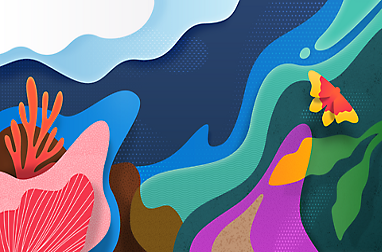





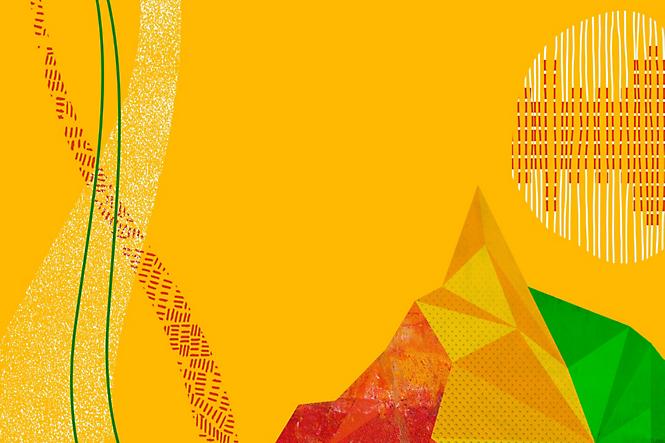

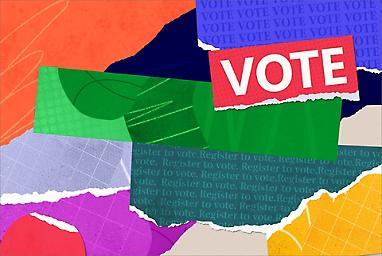




關注 Microsoft Teams